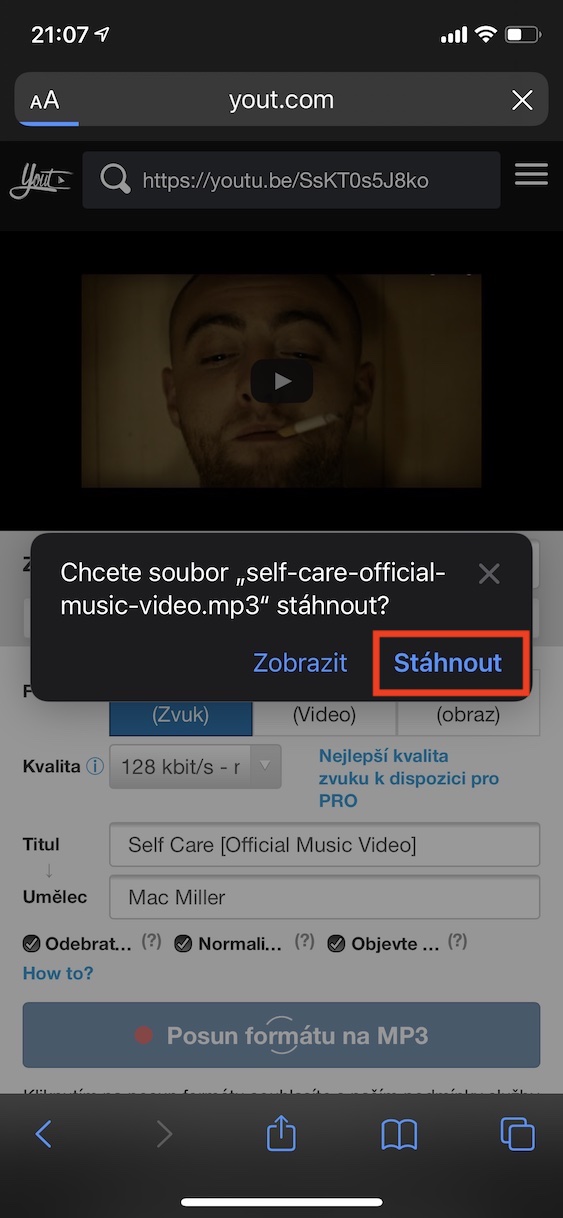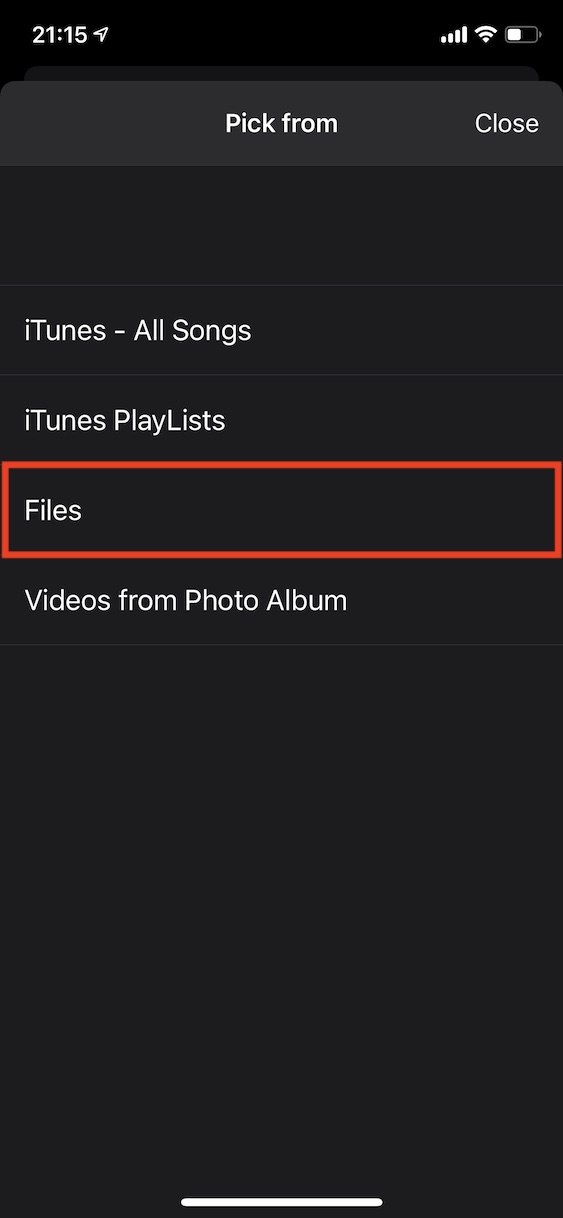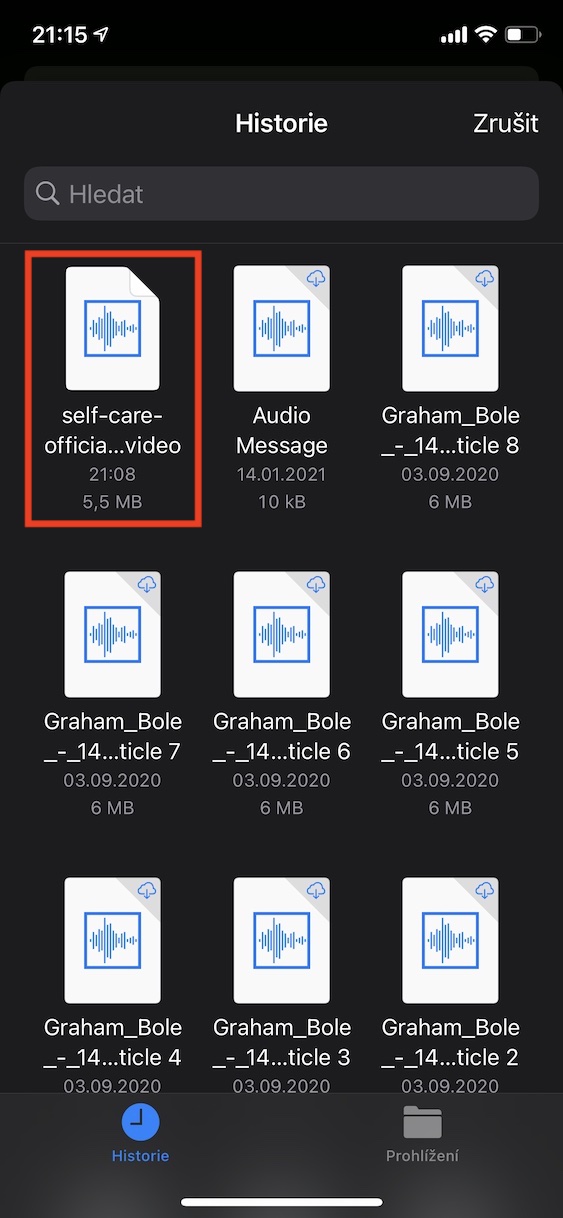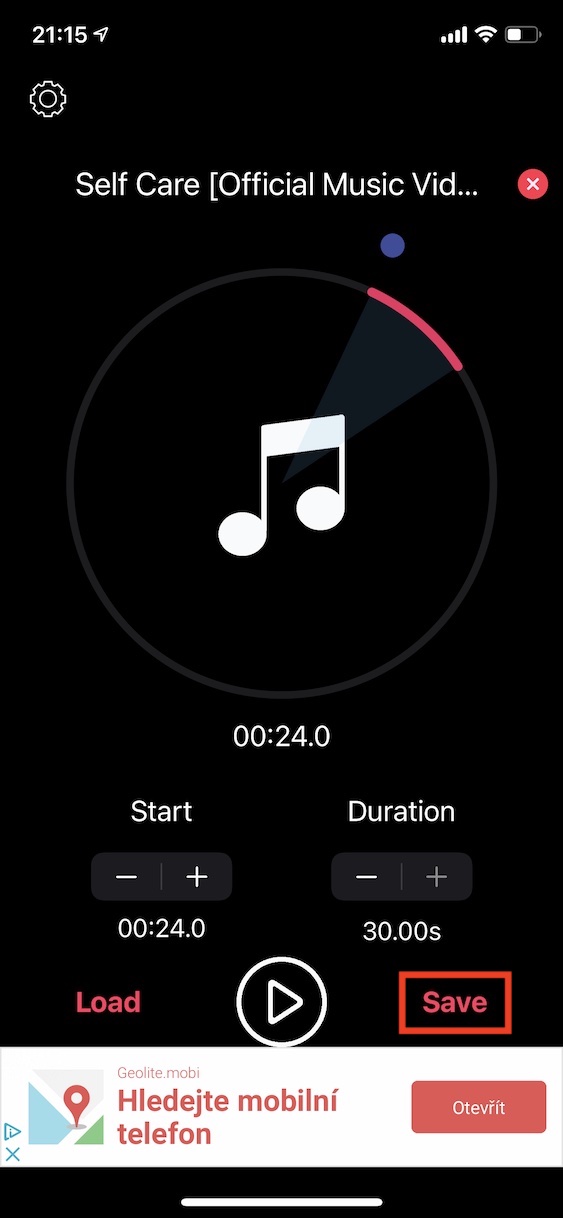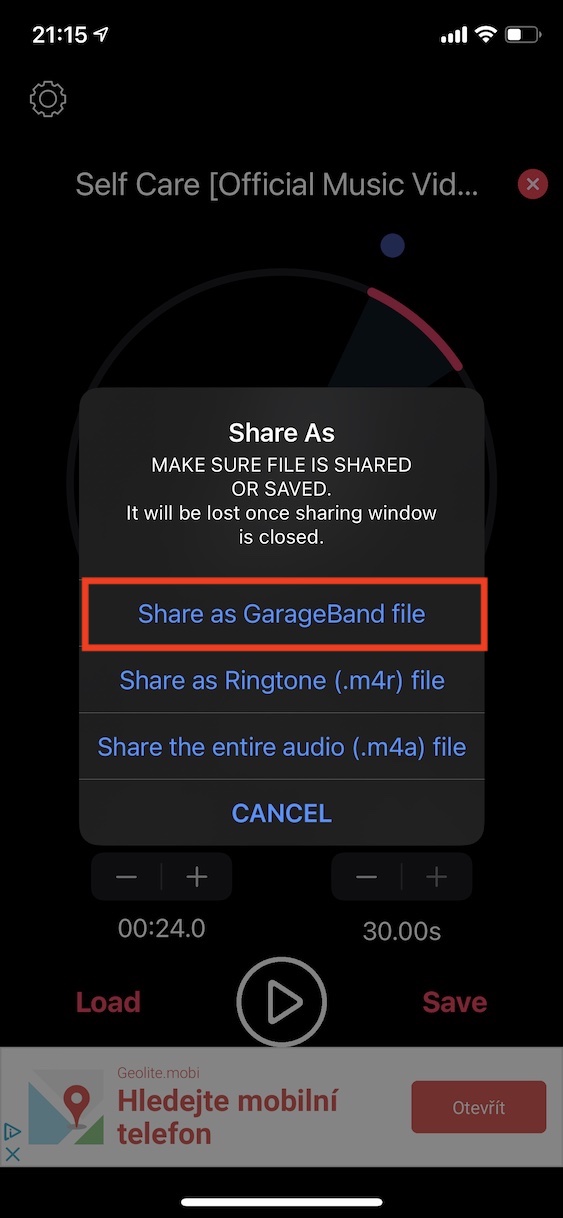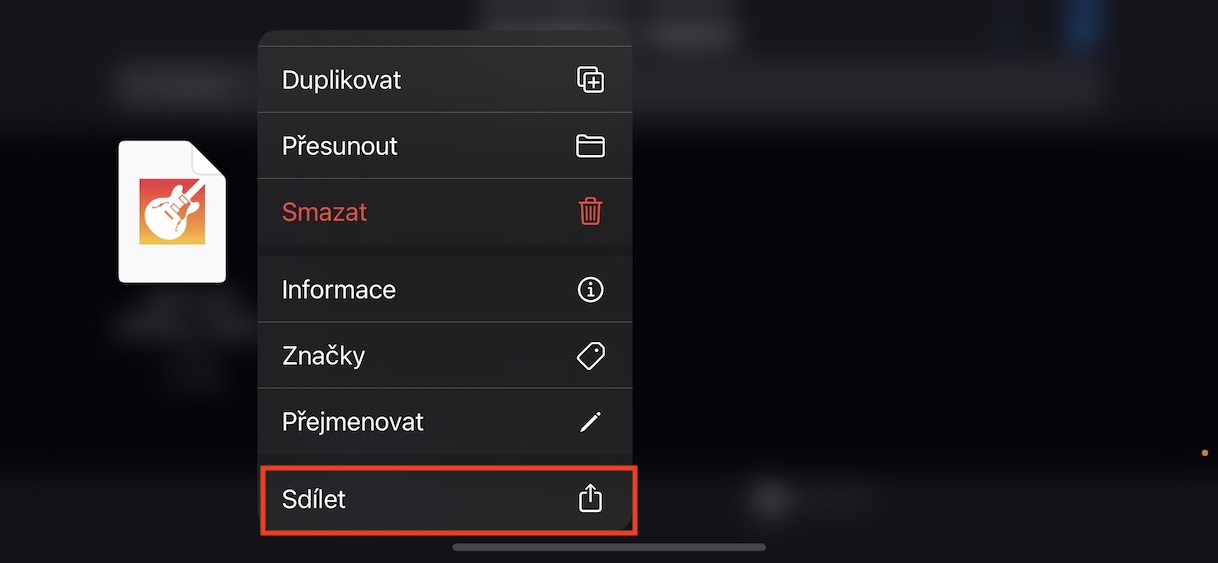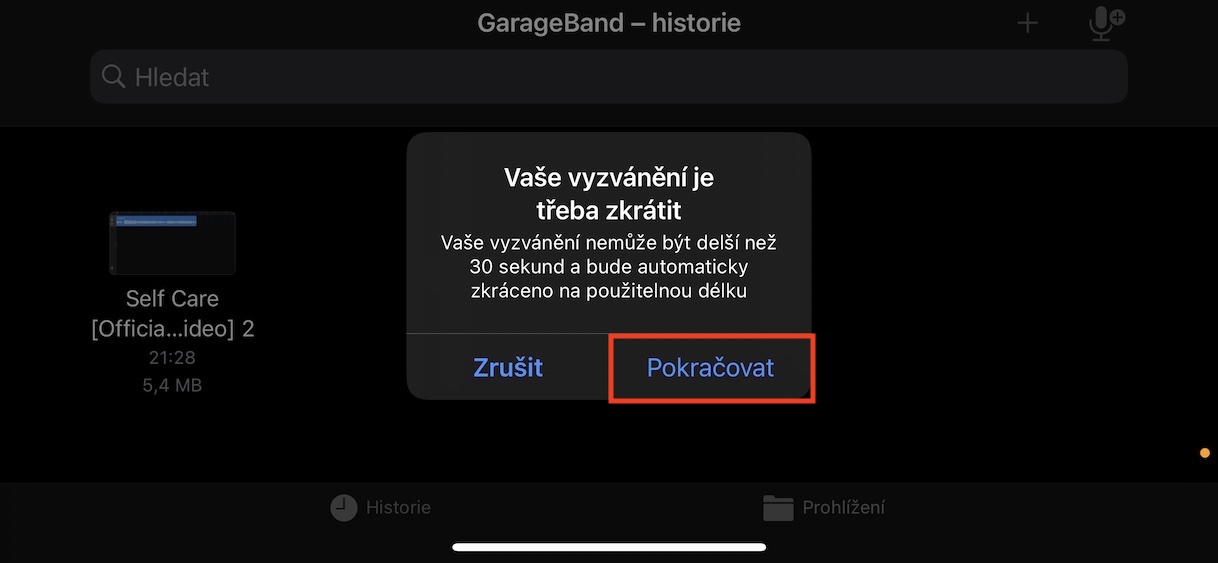Kung bago ka sa mundo ng Apple at lumipat mula sa isang Android phone, malamang na nasanay ka nang kontrolin ang iyong device sa simula pa lang. Gayunpaman, pagkatapos ng unang kakilala, ang ilang mga damdamin ng sigasig ay nawala at nalaman mong hindi angkop sa iyo ang default o ang iba pang magagamit na mga ringtone. Maaaring naisip mo na tiyak na magagawa mong itakda ang musika na pinamamahalaang mong ipasok sa iyong Apple phone bilang iyong ringtone - ngunit ang kabaligtaran ay totoo. Sa kasamaang palad, walang simpleng paraan upang gawing mas kaaya-aya ang oras bago mo kunin ang telepono. Sa kasalukuyan, gayunpaman, kahit na ang isang moderately advanced na gumagamit ay maaaring hawakan ang pamamaraan, bukod dito, sa tulong lamang ng kanyang iPhone, nang walang computer.
Maaaring ito ay interesado ka

Paano gumawa at magtakda ng mga custom na ringtone sa iPhone
Ang unang hakbang na kailangan mong gawin ay i-download ang audio file ng iyong paboritong kanta. Dapat tandaan na hindi ka maaaring gumamit ng mga file mula sa Apple Music o iba pang mga serbisyo ng streaming bilang mga ringtone, kaya kailangan mong i-access ang mga kanta sa ibang paraan. Mahahanap mo ang karamihan sa mga kanta sa platform ng YouTube, kung saan maaari mong gamitin ang mga ito Yout.com site (o iba pa) ay sapat na upang i-download - ipasok lamang ang URL ng kanta sa YouTube sa naaangkop na field sa page. Pagkatapos ay i-tap ang Paglipat ng format sa MP3 (masamang pagsasalin) a kumpirmahin ang pag-download ng file. Kung inaakala mong magagamit mo ang isang buong kanta bilang ringtone, nagkakamali ka. Ang tunog ay hindi dapat mas mahaba sa 30 segundo, at dapat din itong nasa .m4r na format. Gayunpaman, ang dalawang apps na kailangan mong i-download ay makakatulong sa iyo sa ito, sila ay Garageband a MusicToRingtone.
Pagkatapos i-download ang parehong app, lumipat sa MusicToRingtone. Bagama't ito ay nasa Ingles, kahit na ang mga gumagamit na nahihirapan sa wikang ito ay makakalusot sa pagtanggap. Pagkatapos ay i-click ang pindutan Load at pumili mula sa mga ipinapakitang opsyon Mga file. dito hanapin ang na-download na file, kung saan pagkatapos i-click na magse-save ito sa application. Sa application ay makakahanap ka ng isang simpleng editor kung saan maaari mong medyo simple gupitin ang maximum na tatlumpung katlo ng seksyon na gusto mong gamitin bilang isang ringtone. Sa wakas i-click ang pindutan I-save. Tatanungin ka ng application kung paano mo gustong i-save ang file, mag-click ka Ibahagi bilang GarageBand file. Pagkatapos ay mag-click sa application sa menu ng pagbabahagi Garage Band.
Sa nabanggit na hakbang sa itaas, ikaw ay nasa GarageBand s nilikha ng proyekto, na sapat upang i-export bilang isang ringtone. Sa GarageBand hawakan ang iyong daliri sa na-export na proyekto at i-tap ang Ibahagi. Sa wakas, piliin lamang ang pumili Ringtone. Ngayon ay maaaring lumitaw ang isang window na nagsasabi na ang ringtone ay kailangang paikliin - mag-tap sa Magpatuloy. Ang na-export na file na si pangalanan ito at i-tap ang I-export. Pagkatapos ay maaari mong i-tap ang linya Gamitin ang audio bilang… at pumili, kung itatakda ang ringtone bilang default. Saka sapat na maghintay para makumpleto ang pag-export. Ang iyong nilikha na ringtone ay ipapakita nang buo pataas sa seksyon Mga Setting -> Mga Tunog at Haptics.
Konklusyon
Sa aking opinyon, ito ang pinakamadaling paraan upang magdagdag ng ringtone sa iyong iPhone sa ngayon. Magagawa ang lahat nang wala ang MusicToRingtone app sa tulong lamang ng GarageBand, ngunit narito ang paglikha ay aabutin ng kaunting oras. Kaya, kung gusto mong tangkilikin ang iyong paboritong bahagi ng kanta kahit na may tumawag sa iyo, maaari kang magsimulang gumawa sa anumang oras.
Maaaring ito ay interesado ka